Сегодня без знания иностранных языков уже никуда… Если раньше языки можно было учить только с педагогом (репетитором), то с появлением разного рода освоить данную задачу можно и самостоятельно. При этом конечно же нельзя забывать, что выучить значение слов это одно, а вот правильно их произносить – совсем другое.
В этой статье мы рассмотрим пять лучших онлайн сервисов-переводчиков, где легко не только узнать значения иностранных слов, фраз и даже целых текстов, но и посмотреть их транскрипцию, прослушать аудио произношение.
Myefe – онлайн переводчик с английского с произношением
Какой самый широко используемый язык в мире? Конечно же английский! Разработчики сервиса решили не «заморачиваться» с другими языками, а сделать только переводчик с английского на 21 язык мира.
Можно прослушать произношение на английском и американском, посмотреть транскрипцию, примеры использования того или иного слова в различных ситуациях. Также после регистрации Вы можете создать свой персональный онлайн словарь.
Есть два вида перевода: краткий и подробный. Переключение между ними осуществляется при помощи кнопок:
Wordreference – голосовой переводчик с произношением
По умолчанию на доступно два варианта перевода: с английского на русский и обратно. Но если нажать опцию «больше», то выбор языков станет гораздо шире:
- Испанский
- Французский
- Итальянский
- Немецкий
- Китайский
- Японский и пр.
Если, к примеру, Вы переводите с английского на любой другой язык, то прослушать аудио произношение исходного слова можно не только на английском и американском, но и на различных региональных акцентах:
- Ирландский
- Шотландский
- Южная Англия
- Австралия и пр.
Такой возможности кстати больше нет ни у одного другого сервиса, представленного в обзоре. А есть ли аналоги вообще? Если Вы знаете – пишите в комментариях.
Translate.ru – Промт онлайн
Многим хорошо известен переводчик Promt. На заре появления ПК у обычных пользователей, он был суперпопулярен и входил в категорию программ «must have». Сервис является онлайн версией Промта. По заверению ряда профессиональных переводчиков, со своей задачей он справляется лучше, чем конкуренты, особенно при переводе узкотематичных (специфических) текстов.
Для более корректного перевода сервис предлагает возможность выбрать тематику: путешествия, гаджеты, деловая переписка, бизнес, автомобили и пр.
Аудио произношение здесь почему-то запускается с небольшой задержкой в 2-3 сек. после клика на соответствующей иконке, но в остальном всё работает идеально.
Яндекс и Google Translate
Онлайн переводчики от двух гигантов и конечно же нельзя обойти вниманием, т.к. они очень популярны у пользователей и работают с сотней . Их целесообразно рассмотреть вместе, так как они имеют очень схожий функционал и даже внешний вид:
Пользоваться очень просто: в левое окошко вставляем то, что надо перевести и выбираем исходный язык, а в правом окошке выбираем язык, на который надо перевести, и получаем результат.
В отличие от первых трех сервисов, переводчики Google и Яндекс могут озвучивать произношение не только отдельных слов, но и объемных текстов. При этом голос робота звучит практически как человеческая речь, с правильными паузами, акцентами и пр.
Можно получить значение каждого отдельного слова и его синонимы, сделав на нем двойной клик мышью, а также узнать его транскрипцию:
Приятно удивил Яндекс: если по каким-то параметрам перевод Вас не устроил, Вы можете посмотреть его альтернативу в переводчике Google и Bing. Ссылки для этого имеются в правом окошке в нижней части. А вот Google такой благосклонностью к конкурентам и альтернативам не отличается:)
imTranslator — потрясающий онлайн переводчик 3в1
Наконец представлю Вам сервис , который на мой взгляд, является лучшим онлайн переводчиком со всеми необходимыми функциями.
Подробно сейчас останавливаться на описании его функционала не буду, ибо обзор этого сервиса уже (сразу отсылаю к нему). Скажу лишь, что свое название «3в1» он заслужил благодаря тому, что способен выдавать перевод текста с одновременным использованием трех движков:
- Microsoft Translator
- PROMT-Online
Вам остается только выбрать самый удачный вариант:) Голосовой переводчик (русская речь звучит как у ведущего новостной передачи), транскрипция и пр. функции конечно тоже в наличии.
Одним из самых удобных и современных онлайн переводчиков, которые не требуют установки на компьютер, является переводчик Google . Данный сервис предоставляет доступ ко всем технологиям машинного перевода компании Google , включая множество языков.
В данной статье мы на примерах покажем, как использовать сервис «Google Переводчик» , чтобы иметь возможность выполнять онлайн перевод максимально просто и эффективно.
Основные возможности системы онлайн переводчика Google :
- Онлайн перевод отдельных слов и текстов неограниченного размера;
- Большая коллекция доступных для перевода языков (65 на момент публикации статьи);
- Автоматическое определение языка;
- Виртуальная клавиатура (что особенно важно, для всех языков, кроме английского);
- «Говорилка» - голосовой синтезатор текста (поддерживаются не все языки);
- Транслитератор (автоматическое написание введенного текста латиницей);
- Перевод веб-страниц;
Открытие онлайн переводчика Google
Чтобы открыть приложение «переводчик Google» , кликните по следующей ссылке (откроется в новом окне): translate.google.ru .
Базовые возможности
Основная функция онлайн переводчика Google – перевод отдельных слов и текстов неограниченного размера с одного языка на другой.
1) Перевод слова
В качестве примера рассмотрим перевод слова «translator» с английского языка на русский.
Перейдя по адресу translate.google.ru , Вы увидите стандартный интерфейс приложения «Переводчик Google» :
В области, отмеченной на рисунке цифрой «1», выберите язык, с которого будет выполняться перевод. В нашем случае - это английский.
В области, отмеченной на рисунке цифрой «2», выберите язык, на который будет выполняться перевод. У нас это будет русский.
Затем в поле «3» введите текст: «translator» .
«Google Переводчик» сразу же выполнит перевод введенного текста.
2) Перевод предложения
Теперь попробуем перевести с английского языка на русский предложение . Для этого в поле, куда мы вводили слово «translator», введите «A friend in need is a friend indeed» . Переводчик Google сразу же отобразит перевод всей строки:

Обратите внимание, что переводчик Google анализирует введенный текст и предлагает, возможно, более корректные варианты – прямоугольник с цифрой «1» на рисунке.
В данном случае мы ввели пословицу, и система предложила не ее дословный перевод («Друг в нужде - настоящий друг» ), а русскоязычный аналог: «Друзья познаются в беде» .
Дополнительные возможности
- Частота употребления переведенного слова
Если переводилось только одно слово, то также будут показаны похожие слова и формы, частота их употребления:

Посмотреть частоту употребления переведенного слова в Google переводчике можно в области, отмеченной на рисунке цифрой «3» . Чем шире серая полоска, тем чаще слово употребляется. Данная возможность весьма полезна при изучении новых слов.
- Примеры использования слова
Чтобы увидеть реальные примеры использования переведенного слова, нажмите специальную кнопку «Показать примеры использования слов» , как показано на рисунке:

Переводчик Google отобразит примеры употребления слова на различных веб-сайтах. Чтобы посмотреть другие примеры, нажимайте на кнопку, отмеченную цифрой «1» на рисунке.
- Выбор менее распространенного языка
Для выбора языка, которого нет в списке предложенных, можно воспользоваться раскрывающимся списком, в котором можно выбрать любой из доступных 65 языков:

- Как переключить языки перевода
Чтобы быстро поменять местами язык источника и перевода, нажмите кнопку, как показано на рисунке:
- Автоматическое определение языка
Также для удобства, если во время работы необходимо переводить с разных языков, можно активировать функцию «Определить язык» , как показано на рисунке (область «1»):

Результат активации функции автоматического определения языка исходного текста в Переводчике Google :

Обратите внимание, что в области, помеченной цифрой «1», указано, что русский язык был определен автоматически.
В таком режиме можно вводить в левую область текст на любом поддерживаемом языке. Система «Google Translator» его автоматически определит и сразу предложит перевод (язык, на который нужно выполнить перевод, разумеется, нужно указывать самостоятельно).
- Виртуальная клавиатура
Очень полезной функцией в онлайн Переводчике Google является виртуальная клавиатура. Это особенно важно, если нужно ввести текст или слово на языке, для которого под рукой нет специальной клавиатуры.
Для примера, допустим, что нам нужно перевести слово «Übersetzer» на русский. Выберите, как показано выше в статье, языки источника и перевода - немецкий и русский. И нажмите на кнопку вызова виртуальной клавиатуры:

С помощью открывшейся клавиатуры введите слово «Übersetzer» . Как обычно, Переводчик Гугл сразу же предложит его перевод:

- Голосовой синтезатор текста
Еще одной интересной и полезной особенностью переводчика Google является возможность «прочитать вслух» введенный текст. Данная возможность на сегодняшний день доступна не для всех языков, а только для наиболее популярных.
Чтобы прослушать переведенный текст, после ввода нажмите специальную кнопку «Прослушать» , как показано на рисунке:

Внимание! Убедитесь, что на компьютере включен звук.
Возможность прослушать переведенный текст является особенно полезной для самостоятельных занятий при изучении новых слов, а не просто для перевода текстов.
- Транслитератор (автоматическое написание введенного текста латиницей)
Функция транслитерации может пригодиться, если нужно какой-то текст, например, на русском, преобразовать в написанный на латинице.
Определение с Википедии: Транслитерация - точная передача знаков одной письменности знаками другой письменности, при которой каждый знак (или последовательность знаков) одной системы письма передаётся одним и тем же знаком (или последовательностью знаков) другой системы письма.
Проще говоря, слово «переводчик» после транслитерации в латинский алфавит будет выглядеть так: «perevodchik» .
В качестве примера, переведем слово «translator» с английского на русский. О том, как это сделать с помощью программы переводчик Google , читайте в начале статьи. Теперь, чтобы увидеть, как полученное на русском языке слово «переводчик» выглядит в написании латиницей, нажмите специальную кнопку «На латинице »:

Результат показан на рисунке в выделенной области «1».
- Перевод веб-страниц
Допустим, нам нужно перевести веб-страницу на сайте британской газеты «The guardian» на русский язык. Например, вот эту . Откройте эту ссылку, затем скопируйте адрес из адресной строки браузера, как показано на рисунке:
Затем вернитесь в переводчик Google и укажите языки источника и перевода - английский и русский. Затем вставьте ссылку в левую область:

В правой области, где обычно показывается перевод, отобразится ссылка. Кликните по ней левой кнопкой мыши. Откроется специальный режим переводчика Google для перевода веб-страниц:

Здесь также можно переключить язык для перевода (выделенная область «2»), а также просмотреть оригинал. Для этого нажмите на кнопку «3».
На этом обзор возможностей онлайн переводчика Google завершен.
Если у Вас есть вопросы или пожелания, оставляйте комментарии либо заходите на наш форум.
Спасибо за внимание.
Если собственное знание иностранного языка неглубокое или возникает необходимость перевода специфических слов, терминов и текстов, то без переводчика не обойтись. Обработка больших текстовых объемов требуется достаточно редко. Обычно нужно перевести лишь несколько абзацев или даже предложений. Приобретение и установка специального программного обеспечения в данном случае не будет являться целесообразным шагом.
Лучше воспользоваться возможностями переводчика Гугл с произношением онлайн. Быстрота, доступность и эффективность этой системы уже подтверждена многими ее пользователями по всему миру. Какие же преимущества дает Google переводчик?
На основе всех обрабатываемых документов, Google постоянно самостоятельно улучшает качество перевода. Анализ различных словоформ и вариантов их употребления позволяет программе выдавать максимально точные результаты. Разработчики сервиса предусмотрели возможность обратной связи – каждый сделанный перевод может быть оценен пользователем и тем самым впоследствии улучшен. Имеются так же другие сервисы перевода, например, .
Переводчик Гугл с произношением слов онлайн (транслейт)

Сейчас Гугл Переводчик свободно использует для обработки текстов 71 язык, а система автоматического распознавания позволяет определить, какой язык использовался при написании текста. Возможности и количество переводимых языков с каждым днём обновляются и добавляются новые. Достаточно лишь вставить исходную информацию в окошко ввода и выбрать опцию «Определить язык». Дальше Google Переводчик все сделает сам. Можно выбрать язык вручную.
Функциональность, возможность самообучения системы с учетом предпочтений пользователя и удобство использования уже сделали Google Переводчик одним из наиболее востребованных онлайн-сервисов по переводу всевозможных текстов.
Его возможности позволяют обрабатывать информацию, доступную пользователю в различных форматах:
- текст, вставленный или напечатанный в окне переводчика;
- web-страницы;
- загруженные документы;
- речь – нужно просто произнести необходимую фразу, а Гугл Переводчик сам ее распознает и переведет.
Голосовой переводчик Гугл с произношением (озвучиванием)
Помимо этого, всегда можно перевести со звуком
на компьютере, как правильно произносится то или иное слово. Неправильно введенное слово будет откорректировано самим переводчиком.
Перевод с транскрипцией
Веб-сервис работает в режиме динамического перевода. Чтобы результат был точным и корректным, необходимо вводить всю фразу до конца. На экран выводится перевод текста по мере его ввода.
Значение слов и их использование
При написании одного слова, переводчик Гугл с произношением онлайн выдает все его значения, которые могут использоваться в том или ином контексте. При этом указывается наиболее распространенный вариант и самое редкое значение. К тому же, Google может показать, где и как употребляется определенная фраза и каков истинный ее смысл. Указание источника, откуда взят перевод, добавляет онлайн-сервису дополнительную надежность и доверие пользователей.
Что делать, если с английским или с другими языками плохо или совсем никак? Можно воспользоваться бесплатным Google переводчиком без регистрации и с его помощью перевести текст, веб-страницу, сайт или документ, загруженный прямо с вашего устройства. Для ввода текста в Гугл переводчик подойдет клавиатура (обычная или виртуальная), рукописный ввод, а также можно говорить, а в ответ услышать перевод на язык, выбранный Вами из ста трех языков.
Если английского (или другого иностранного) языка практически не знаете, то можно воспользоваться переводчиком поисковой системы Google. Его называют Гугл переводчиком.
Чтобы им воспользоваться, от Вас НЕ потребуется . Поэтому Гугл переводчик доступен для всех пользователей, и он является бесплатным.
Как найти Гугл переводчик
На смартфон можно установить приложение Google переводчик с помощью:
- Play Market в Андроид или
- App Store для iOS.
Чтобы бесплатно скачать Гугл переводчик на смартфон:
- надо на смартфоне открыть Play Market или App Store,
- в строке поиска ввести: гугл переводчик.
- После того, как приложение будет найдено, загрузить его на компьютер.
На компьютер НЕ надо ничего скачивать, можно пользоваться переводчиком в режиме онлайн (когда есть интернет). Рассмотрим по порядку два варианта для вызова Google переводчика:
- через приложения Google,
- с помощью поискового запроса.
1. Поиск переводчика на компьютере среди основных приложений:

Рис. 1. Где находится переводчик в поисковой системе Google
На рис. 1 показан алгоритм, благодаря которому можно найти переводчик на главной странице Гугла без всякой регистрации:
- переходим на главную страницу поисковой системы Гугла: google.ru. Для этого достаточно в любой поисковик ввести слово – гугл, а потом перейти по первой предложенной ссылке.
- Цифра 1 на рис. 1 – кликаем по небольшому прямоугольнику из точек, после чего откроются основные приложения Гугла.
- Цифра 2 на рис. 1 – кликаем по значку “Переводчик”.
По этому алгоритму легко найти переводчик на главной странице Гугла среди основных приложений.
2. Поиск переводчика с помощью запроса
Второй способ, когда Гугл переводчик находим, введя соответствующий запрос в любой поисковик:

Рис. 2. Ищем переводчик с помощью поискового запроса
1 на рис. 2 – вводим запрос “гугл переводчик” в поисковик;
2 – если запрос введен в поисковике Гугл, то сразу появляется переводчик, без лишних кликов;
3 на рис. 2 – для того, чтобы открыть полную версию переводчика, можно кликнуть по ссылке “Открыть Google переводчик”;
4 на рис. 2 – в любом поисковике после ввода указанного запроса первой должна быть ссылка на переводчик.
Гугл переводчик текста
Итак, мы открыли Гугл переводчик (рис. 1 или 2). Языком оригинала, который требует перевода, может быть не только английский, но и другие иностранные языки. Так же переводить можно не только на русский, но и на любой другой язык. Есть возможность для перевода со 103 (ста трех) языков.
Если невозможно определить язык, можно непонятный текст скопировать и вставить в Гугл переводчик, нажать “Определить язык” (рис. 3) и потом – “Перевести”. В итоге Гугл сам определит язык и переведет его.
Единственное ограничение – 5.000 символов за один раз. Если нужно перевести, к примеру, 20.000 символов, то потребуется переводить текст порциями 4 раза по 5.000 символов.
В левом окне (рис. 3) в Гугл переводчике пользователь вводит ту информацию, которая требует перевода. Если она короткая (слово, предложение или маленький текст), то можно это напечатать в левом окошке с помощью клавиатуры.
В правом окне пользователь выбирает язык, на который нужно перевести информацию. После чего перевод на указанный язык появится либо автоматически, либо после нажатия на синюю кнопку “Перевести”.
Таким образом, в Гугл переводчике
- левое окно служит для ввода того, ЧТО переводить;
- в правом окне выводится результат перевода.

Рис. 3. Переводим с одного языка на другой с помощью Гугл Переводчика
Как видно, на рис. 3 в левое окошко для перевода я ввела русское слово “сохранить”, а в правом окне выбрала английский язык. После чего Гугл переводчик выдал перевод “save”.
Голосовой Гугл переводчик онлайн и общение на двух языках
Гугл для перевода с озвучкой – это когда говоришь на одном языке, а в ответ звучит перевод на тот язык, который выбран. Для этого нужно
- выбрать необходимые языки в левом и правом окнах переводчика,
- нажать на значок микрофона,
- произнести текст, который автоматически появится в левом окне,
- после чего можно услышать перевод, а также увидеть его в правом окне.

На рис. 4 в левом окне переводчика я задала русский язык и нажала на значок микрофона, в правом – выбрала английский. Затем я произнесла текст, сразу услышала и увидела его перевод.
На смартфоне Андроид или на айфоне можно вести с собеседником-иностранцем разговор на двух языках, используя Гугл переводчик.
Как копировать текст и вставлять в Гугл переводчик
Когда текст нужно скопировать, а потом вставить – это называют копипастом. Слово “копипаст” образовано от двух английских слов: copy – копировать и paste – вставить.
Для копипаста в Google переводчик, используем два варианта:
- контекстное меню,
- либо горячие клавиши.
1 Копипаст с помощью меню
- Итак, в вашем браузере открыто окно, где имеется текст на любом языке, требующий перевода.
- Необходимо этот текст выделить, удерживая нажатой левую кнопку мыши.
- Затем по выделенному тексту кликнуть правой кнопкой мыши и в выпадающем при этом меню щелкнуть по опции «Копировать».
- После этого текст попадает в и там будет ждать от Вас «дальнейшей проявки».
- Мы будем текст “проявлять”, точнее вставлять прямо в Гугл переводчик.
Таким образом текст для перевода скопирован и находится в буфере обмена, то есть, в оперативной памяти компьютера.

Рис. 5. Переводчик Google с одного языка на другой, любые языки
Чтобы сделать «проявку» текста, только что скопированного в буфер обмена, нужно кликнуть правой кнопкой мыши в левом окне, где на рис. 3 написано “сохранить”. В появившемся меню щёлкнуть по опции «Вставить».
2 Горячие клавиши для копипаста текста
Описанную выше процедуру «Копировать» – «Вставить» можно проделать с помощью таких « ». После того как текст выделен, надо нажать на комбинацию клавиш:
- сначала на клавишу «Ctrl» и не отпуская ее, на клавишу «С» (то есть Ctrl + C – копировать ). Таким образом, выделенный текст попадет в буфер обмена.
- Затем идем в окно с Google переводчиком и там, поместив курсор в пустое окно для ввода текста, нажимаем на комбинацию клавиш Ctrl + V – вставить .
Итак, для перевода текста используем горячие клавиши:
- «Копировать» = «Ctrl» + «C»,
- «Вставить» = «Ctrl» + «V».
Если английский (или другой) язык является одним из препятствий на пути получения необходимой информации, то предлагаю ввести в свою практику описанный выше способ перевода.
Гугл переводчик сайта или веб-страницы
Чтобы перевести отдельную страницу на каком-нибудь сайте или весь сайт, понадобится в Гугл переводчике указать адрес того, что нужно перевести. Для этого нужно открыть страницу или сайт в новой вкладке, а затем в адресной строке браузера сначала выделить ссылку, а потом скопировать ее, например, нажав на клавиши Ctrl+C.
- нужно указать в левом окне язык оригинала, в правом – язык перевода (1 и 2 на рис. 6);
- вставить в левое окно ссылку на сайт или веб-страницу – цифра 3 на рис. 6;
- обязательно нажать на синюю кнопку “Перевести” (4 на рис. 6):

Рис. 6 (кликабельно). Перевод веб-страницы
Результат перевода веб-страницы, адрес которой был введен в левом окне на рис. 6, представлен ниже:

Рис. 7 (кликабельно). Результат перевода веб-страницы с помощью Google переводчика
Google переводчик документов
Как перевести документ, который находится на вашем устройстве, а не в Интернете? Если выше для перевода веб-страницы нужно было в переводчике указать ссылку на нее, то для документа, хранящегося на компьютере, такой ссылки нет, зато есть файл с документом. Этот файл можно загрузить в Гугл переводчик:
- открываем переводчик,
- в левом окне задаем язык оригинала (1 на рис. 8),
- а в правом – язык перевода (2 на рис. 8),
- жмем на ссылку “переведите документ” (3 на рис. 8):

Появится окно “Выберите файл” (рис. 9), кликаем по нему:

Теперь ищем документ на своем компьютере (1 и 2 на рис. 10), щелкаем кнопку “Открыть” (3 на рис. 10):

Рис. 10. Открываем документ на своем устройстве для дальнейшего перевода
После того, как файл с документом загружен в Google переводчик (1 на рис. 11), жмем синюю кнопку “Перевести” (2 на рис. 11):
 Рис. 11 (кликабельно). Документ загружен, жмем “Перевести”
Рис. 11 (кликабельно). Документ загружен, жмем “Перевести”
Наслаждаемся переводом документа, особенно если перевод получился хорошим, что, увы, не всегда бывает.
Включаем встроенный переводчик в браузере Google Chrome
Сейчас во многих браузерах есть встроенные переводчики. Например, если в Google Chrome открыть сайт на иностранном языке, то она, как правило, автоматически переводится на русский, что весьма удобно. Если у Вас так не происходит, проверьте настройки Гугл Хрома.
Для этого следует в правом верхнем углу браузера кликнуть по значку в виде трех точек (1 на рис. 12) – это “Настройка и управление Google Chrome”.

Рис. 12. Значок “Настройка и управление Google Chrome”
Кликнув “Настройки” (2 на рис. 12), следует прокрутить открытую страницу вниз, в конце которой увидим “Дополнительные” настройки:

Рис. 13. Переходим к дополнительным настройкам Google Chrome
Щелкаем в конце страницы настроек “Дополнительные” настройки (рис. 13).

Рис. 14. Настройки Coogle Chrome для автоматического перевода иностранных сайтов на русский язык
Раскрываем вкладку “Языки” так, чтобы галочка смотрела вверх (2 на рис. 14). Для автоматического перевода сайтов с иностранного языка на русский в Гугл Хроме должна быть включена галочка напротив опции “Предлагать перевод страниц, если их язык отличается от используемого в браузере” (3 на рис. 14).
Дополнительная информация по Гугл переводчику
- Начало работы с Google Переводчиком
- Перевод текста, изображений и речи, использование рукописного ввода
- Использование истории и Разговорника
- Дополнительные возможности Переводчика
В частности, описано, как с помошью камеры на смартфоне можно переводить надписи на разных языках, например, находясь за границей.
Получайте актуальные статьи по компьютерной грамотности прямо на ваш почтовый ящик
.
Уже более 3.000 подписчиков
Переводчик Google
Переводчик Google позволяет получить относительно качественный машинный перевод. Во всяком случае перевод с английского на русский вполне читабелен, если человек «в теме».
Для того, чтобы воспользоваться сервисом, переходим по ссылке https://translate.google.com . На странице два поля:
- Поле ввода текста для перевода;
- Поле с результатом перевода.
Шаг 1. Поскольку мы планируем переводить с английского на русский, над первым полем щелкаем по кнопке «английский».

Указываем язык исходного текста — «английский»
Шаг 2. Вставляем или вбиваем текст для перевода в первое поле. Во втором поле появится результат перевода.

Исходный английский текст и перевод на русский язык
Хоть я не знаток английского языка, но подозреваю, что перевод не совсем коректный. Фраза «I love my dog» была переведена как «Я люблю свою собаку», но мне же думается, что надо переводить как «Я обожаю свою собаку» — если я не прав, то пусть меня поправят те, кто изучал в школе английский.
Собственно говоря, на данный момент, не следуют ожидать идеального перевода от различных компьютерных переводчиков. Программы-переводчики пока далеки он совершенства.
Напомню, что переводчик Google оснащен функцией произношения. Для того, чтобы прослушать произношение отображаемого в поле текста, нужно щелкнуть по кнопке «Прослушать».














 Основания: классификация и химические свойства
Основания: классификация и химические свойства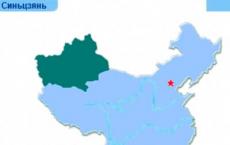 Город разрушенный джунгарами в конце 16 века
Город разрушенный джунгарами в конце 16 века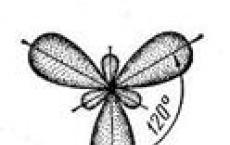 Типы гибридизации s- и p- электронных облаков
Типы гибридизации s- и p- электронных облаков